Una delle esigenze più comuni è quella di spostare un programma da un computer all’altro. Certo, quando si configura un nuovo PC il software d’interesse può essere reinstallato ma trasferire le preferenze, le impostazioni e tutti i dati di ciascun programma può non rivelarsi cosa semplicissima da porre in essere.
Un’utilità gratuita come CloneApp, appena giunta alla versione 2.0, permette di copiare le impostazioni delle applicazioni e di creare una copia di backup, successivamente trasferibile altrove.
CloneApp non è in grado di copiare le impostazioni di qualunque programma ma consente di creare backup di molte tra le applicazioni più note.
CloneApp 2.0 supporta ad oggi 240 programmi: è possibile scegliere di quali effettuare il backup così da procedere poi a un eventuale successivo ripristino.
L’elenco completo dei programmi supportati da CloneApp viene mostrato nella schermata principale
CloneApp è un programma portabile che non necessita di installazione: all’avvio bisognerà fare clic sul link Ulteriori informazioni alla comparsa della schermata di SmartScreen quindi fare clic su Esegui comunque.
Per fare in modo di copiare quante più impostazioni possibile, bisognerà cliccare con il tasto destro sull’eseguibile cloneapp.exe quindi scegliere Esegui come amministratore.
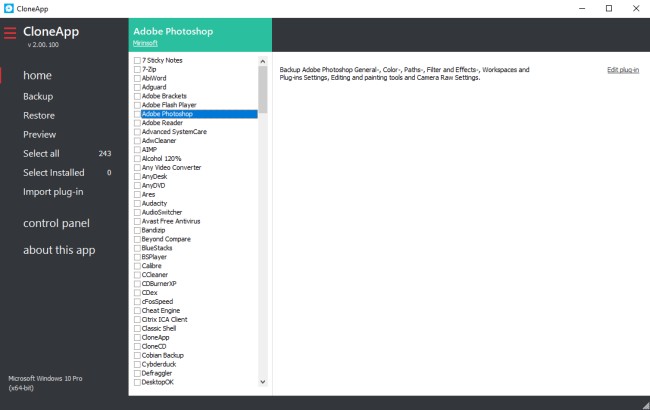
CloneApp non fornisce subito la lista di tutti i programmi installati, ottenibile ad esempio utilizzando i suggerimenti illustrati nell’articolo Lista programmi installati in Windows, ecco come ottenerla; presenta invece, nella schermata principale, l’elenco dei programmi supportati.
Per copiare file di configurazione, elementi necessari per il funzionamento di ciascun programma e voci del registro di sistema correlate, basterà spuntare una o più caselle nella colonna centrale quindi cliccare su Backup.
Con un clic su Select installed, CloneApp effettua una scansione del sistema e provvede a selezionare automaticamente tutti i programmi installati.
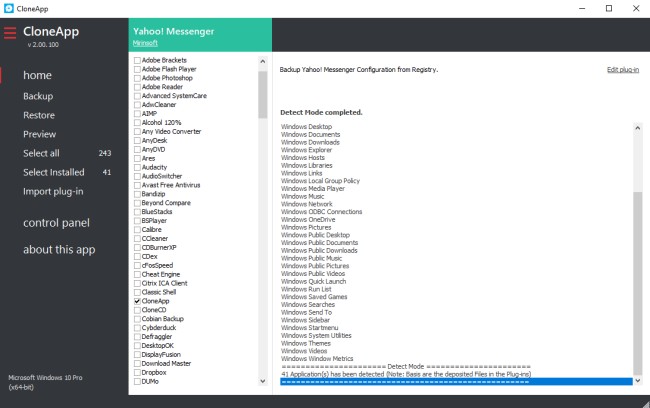
Con un clic su Preview, CloneApp mostra la lista di tutte le cartelle che saranno eventualmente oggetto di backup, senza però effettuare la copia del loro contenuto.
La directory all’interno della quale vengono salvate le copie di backup è quella indicata nel primo campo che viene visualizzato selezionando la voce Control panel.
Il processo di backup delle impostazioni dei programmi è immediato: tutti i dati vengono salvati nella cartella specificata.
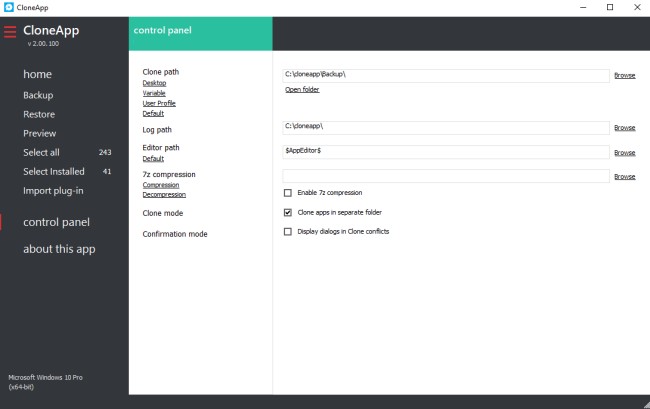
Per impostazione predefinita, i dati relativi a ciascun programma vengono memorizzati in una cartella separata, con la possibilità di attivare anche la compressione 7z.
La funzionalità di ripristino dei dati, invocabile cliccando su Restore, funziona in maniera molto simile al backup: per recuperare le impostazioni, ad esempio su un altro PC, basta copiare l’intera cartella di CloneApp, fare clic su Restore, selezionare le caselle corrispondenti ai dati da ripristinare e avviare l’operazione.
CloneApp 2.0 è stato sviluppato in modo tale da supportare plugin che possano estenderne le funzionalità: al momento sono stati realizzati solo due plugin. Disponibili in questa pagina permettono di effettuare anche il backup di Product Key e codici di registrazione dei software installati sul sistema.
Per approfondire, suggeriamo anche la lettura dei seguenti nostri articoli:
– Di quali file è importante creare backup in Windows?
– Spostare un programma da un computer all’altro
– Come trasferire file da PC a PC
/https://www.ilsoftware.it/app/uploads/2023/05/img_12273.jpg)
/https://www.ilsoftware.it/app/uploads/2024/04/hisense-android-tv-windows-11-crash.jpg)
/https://www.ilsoftware.it/app/uploads/2024/04/microsoft-store-file-eseguibili.jpg)
/https://www.ilsoftware.it/app/uploads/2024/04/windows-10-invita-passare-account-microsoft-locale.jpg)
/https://www.ilsoftware.it/app/uploads/2024/04/mcirosoft-store-piu-veloce-novita.jpg)